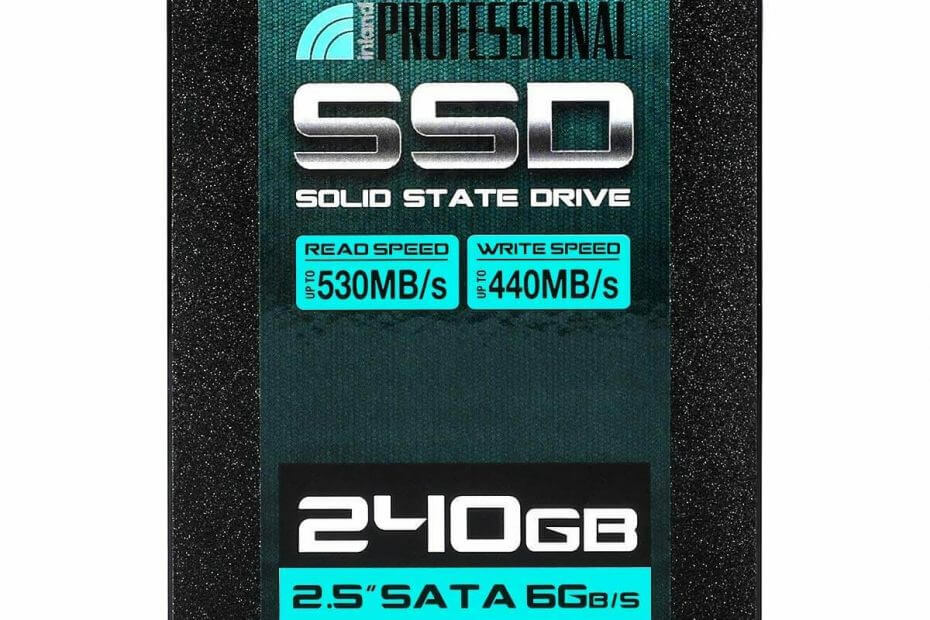
Ši programinė įranga leis jūsų tvarkyklėms veikti ir veikti, taip apsaugant jus nuo įprastų kompiuterio klaidų ir aparatūros gedimų. Dabar patikrinkite visus tvarkykles atlikdami 3 paprastus veiksmus:
- Atsisiųskite „DriverFix“ (patikrintas atsisiuntimo failas).
- Spustelėkite Paleiskite nuskaitymą rasti visus probleminius vairuotojus.
- Spustelėkite Atnaujinti tvarkykles gauti naujas versijas ir išvengti sistemos sutrikimų.
- „DriverFix“ atsisiuntė 0 skaitytojų šį mėnesį.
HDD ar SSD šifravimas yra nepaprastai svarbus, ypač įmonėms ir profesionaliems vartotojams. Daugelis žmonių naudosis programinės įrangos sprendimais, nes tai leidžia geriau suprasti ir papildomai kontroliuoti šifruotus duomenis ir naudojamus protokolus.
Tačiau kai kurie vartotojai nemano, kad tai reikalinga, ir nusprendė naudoti savo SSD su įmontuotu šifravimu. Toliau paaiškiname, kaip tai padaryti.
Kaip naudoti įmontuotą SSD šifravimą kompiuteryje
Kai kuriuose SSD diskuose yra įmontuotas aparatinės įrangos AES-256 šifravimas. Dabar ši įmontuota funkcija turi daugybę programinės įrangos atitikmenų ir dėl kelių pranašumų daugelis žmonių pirmenybę skirs aparatinės įrangos šifravimui.
Problema yra ta, kad nors su juo ateina daugybė SSD, faktas, kad ne taip paprasta ją naudoti senesnėje pagrindinėje plokštėje. Be to, kad trūksta kai kurių funkcijų, vartotojai bus nukreipti į programinės įrangos sprendimus.
- TAIP PAT SKAITYKITE: Kaip įjungti „BitLocker“ sistemoje „Windows 10“ be TPM
Nors aparatine įranga pagrįstas viso disko šifravimas (paprastai vadinamas FDE) kai kuriais atžvilgiais yra ribojamas, vis tiek galite išnaudoti visas jo galimybes. Tai yra viso disko AES-256 šifravimas. Norėdami suaktyvinti šią integruotą funkciją, jums reikės tik palaikomo SSD (OCZ, „SanDisk“, „Samsung“, „Micron“ arba „Integrated Memory“) ir palaikomos. pagrindinė plokštė.
Procedūra taip pat gali skirtis. Kai kurie įrenginiai naudos programinę įrangą, o kiti reikalauja, kad nustatytumėte BIOS slaptažodį. Tiesiog paleiskite į BIOS / UEFI ir nustatykite slaptažodį. Tai automatiškai suaktyvins aparatūros šifravimą.
HP vartotojams buvo sunku naudotis aparatinės įrangos šifravimu sistemoje „Windows 10“. Tariamai „HP Client Security“ klientas nepalaiko „Windows 10“. Jei taip yra su jumis, bijome, kad jums reikės naudoti „BitLocker“ arba trečiųjų šalių šifravimo programinė įranga norint užšifruoti savo SSD.
Tai pasakę, galime užbaigti šį straipsnį. Būtinai pasakykite mums, ar tai buvo naudinga, perskaitykite toliau pateiktame komentarų skyriuje. Laukiame jūsų atsiliepimų.
Susijusios istorijos, kurias turėtumėte patikrinti:
- 7 geriausi USB-C išoriniai HDD ir SSD, kad galėtumėte atsarginę failų kopiją 2019 m
- 5 geriausia išorinių kietųjų diskų atsarginė programinė įranga [2019 LIST]
- Kaip įgalinti „Skype“ tiesioginį šifravimą kompiuteryje


